Resumen: ¿Perdió algunos archivos MP4 importantes o se corrompieron los videos MP4 y no puede reproducirlos en su computadora? Esta publicación le presentará el mejor software de recuperación de MP4 para recuperar sus videos MP4 eliminados/perdidos. Además, puede encontrar un método efectivo para reparar MP4 dañado.
"Recibo muchos videos significativos capturados en mi cámara Nikon. Esta mañana, después de hacer una copia de seguridad de ellos en mi computadora, los convertí a archivos MP4 para reproducirlos mejor en otros dispositivos. Mientras que el convertidor se congeló y generó muchos videos MP4 dañados. Cómo solucionarlo estos MP4?"
"Para que mi computadora vuelva a su estado normal, reinstalo el sistema Windows. Pero después de eso, noto que faltan muchos clips MP4 en el escritorio. ¿Cómo restaurar videos MP4 perdidos? ¿Hay alguna buena aplicación de recuperación de MP4?"
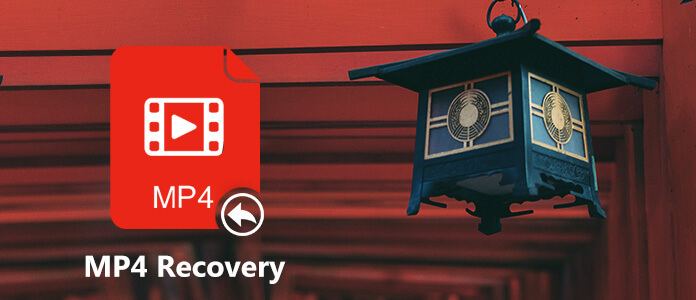
Viviendo en el mundo digital, la pérdida de datos parece ser inevitable.
Debido a varias razones, como una operación incorrecta o un bloqueo del sistema, puede acceder fácilmente a la situación de pérdida de datos. Esta publicación se centrará principalmente en la recuperación de video MP4. Si te enfrentas a la situación de pérdida de MP4 y quieres recuperarlos, estás en el lugar correcto. Además, incluso si obtiene un archivo MP4 dañado, encontrará un método útil para solucionarlo.
En caso de que esté ansioso por restaurar sus archivos MP4 borrados/perdidos, primero le recomendaremos al profesional Recuperación de MP4. Tiene la capacidad de recuperar video MP4 desde una computadora, disco duro, unidad flash USB, tarjeta SD, cámara digital y más. Mientras su MP4 no haya sido sobrescrito, puede usar este software de recuperación de MP4 para recuperarlo.
Puede manejar varias situaciones de pérdida de datos, como eliminación por error, partición formateada, problema del disco duro, disco duro RAW, computadora bloqueada, etc. Además de la recuperación de MP4, también tiene la capacidad de recuperar imágenes, canciones, correos electrónicos, documentos y más borrados/perdidos. Simplemente descargue MP4 Recovery gratis y encuentre sus archivos MP4 nuevamente.
Paso 1 Inicie la recuperación de MP4
Haga doble clic en el botón de descarga de arriba para descargar e instalar gratis este software de recuperación de video MP4 en su computadora. Si desea recuperar MP4 desde un disco duro externo o un dispositivo USB, asegúrese de conectarlo correctamente a la computadora.
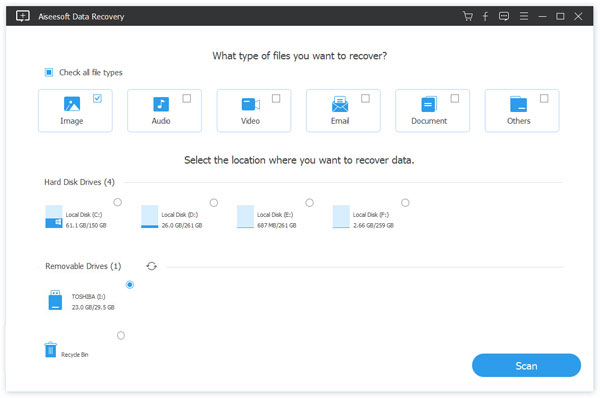
Paso 2 Seleccionar tipo de datos y disco duro
Este software de recuperación de MP4 le permite recuperar videos MP4 tanto del disco duro de la computadora como del dispositivo externo. Después de ingresar a la interfaz principal, puede ver muchos tipos de datos y se enumeran las ubicaciones de las unidades. Aquí debe marcar Video como el tipo de datos de destino. Luego, elija desde qué ubicación desea restaurar MP4.
Paso 3 Escanear archivo MP4
Después de eso, haga clic en el botón Escanear para escanear MP4 eliminados/perdidos de su disco duro seleccionado. Este software de recuperación de MP4 ofrece dos formas de escaneo para su uso, "Escaneo rápido" y "Escaneo profundo". Primero buscará su MP4 con una forma de escaneo rápido.
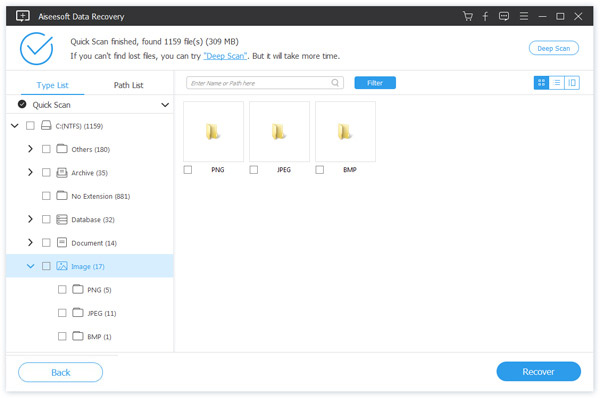
Paso 4 Recuperar MP4
Todos los archivos MP4 faltantes aparecerán en la interfaz después de escanear. Seleccione los datos MP4 que desea restaurar y luego haga clic en el botón Recuperar para iniciar el proceso de recuperación de datos MP4. También puede utilizar la función "Filtro" para localizar rápidamente los archivos que faltan.
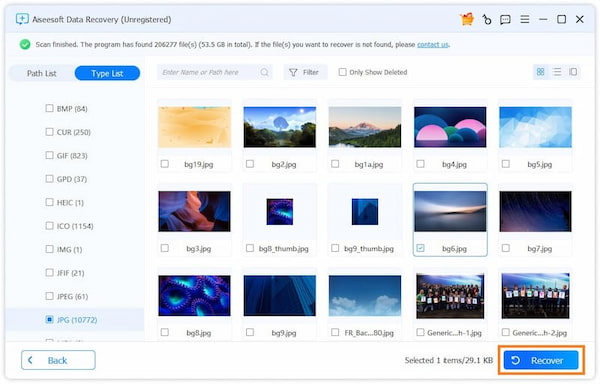
Con solo unos pocos clics, todos los archivos MP4 eliminados/perdidos se recuperarán en su computadora. Si desea restaurar otros datos, también puede confiar en este software de recuperación de datos.
Con la recuperación MP4 recomendada, puede restaurar fácilmente cualquier video MP4 perdido. Mientras que si tiene un archivo MP4 dañado, es posible que no lo ayude a reparar el MP4 dañado. Y en esta parte, le mostraremos una forma sencilla de reparar archivos MP4 corruptos.
Paso 1 Abra VLC Player y luego elija Galería y videos > Convertir o guardar.
Paso 2 Cargue el archivo MP4 dañado que desea reparar y luego haga clic en Convertir o guardar de nuevo.
Paso 3 Aparecerá la ventana de conversión, aquí puede elegir el códec de entrada deseado de la lista de perfiles.
Paso 4 Haga clic Editar perfil seleccionado para comprobar o editar una configuración de perfil específica.
Paso 5 Haga clic Inicio para intentar arreglar el video MP4 dañado. De esta manera, es más probable que reproduzca este archivo MP4 corrupto en VLC Player.
Cuando su video MP4 o MOV está dañado, también puede confiar en el software profesional de reparación de MP4. Aquí tomamos Stellar Phoenix Video Repair como ejemplo.
Paso 1 Navegue al sitio oficial de reparación de video para descargar la herramienta de reparación de MP4 en su computadora.
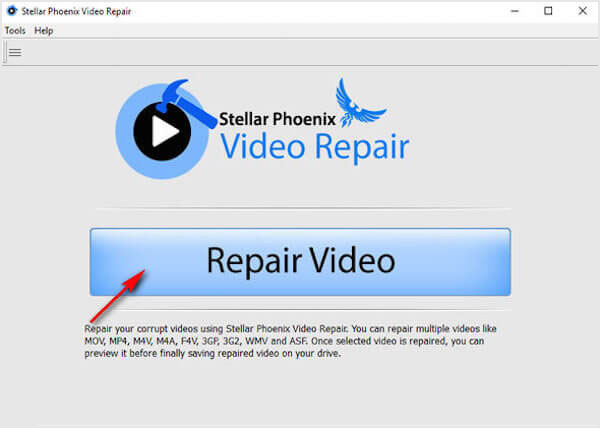
Paso 2 Ejecute el software de reparación de MP4 y haga clic en el botón "Reparar video" para comenzar el proceso de reparación de MP4.
Paso 3 Haga clic en el botón "Agregar" para importar el archivo MP4 dañado. Luego haga clic en "Reparar" para reparar su MP4.
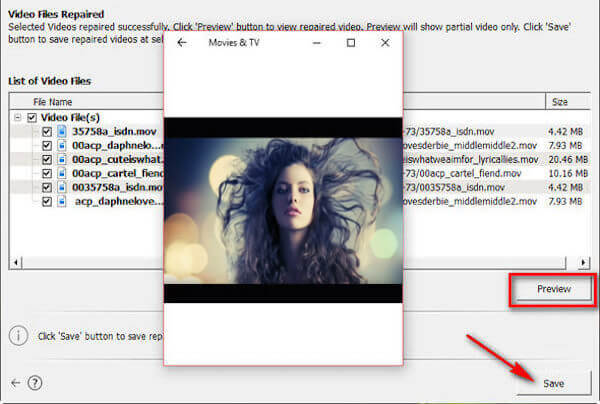
Cuando finaliza el proceso de reparación de MP4, puede hacer clic en el botón "Vista previa" para verificar si el video MP4 reparado se puede reproducir en su computadora. Si el MP4 dañado se puede reproducir, puede hacer clic en el botón Guardar para completar el proceso de reparación de MP4.
En este artículo, hablamos principalmente sobre la recuperación y reparación de MP4. Ya sea que pierda su MP4 importante o se corrompa el MP4, puede encontrar el método adecuado para llevarlos a la condición normal. Si aún tienes alguna pregunta, puedes dejarnos un mensaje.